Publicitate
Facebook și-a dezvoltat o reputație pentru utilizatorii de spaming. Aplicația smartphone vă bombardează cu alerte. Zeci de e-mailuri ajung în fiecare zi. Și de fiecare dată când vă conectați la aplicația web, sunteți sigur că veți vedea o mulțime de notificări noi.
Din fericire, nu trebuie să fie așa. Dacă doriți să știți cum să ștergeți notificările Facebook, cum să ștergeți notificările pe Facebook sau cum să dezactivați complet notificările Facebook, iată ce trebuie să știți.
Cum se șterge notificările pe Facebook

Să începem cu cea mai importantă întrebare: Cum ștergeți notificările pe Facebook?
Dacă doriți să eliminați o notificare Facebook din aplicația web, urmați instrucțiunile pas cu pas de mai jos:
- Navigheaza catre Facebook.com și conectați-vă la contul dvs.
- Faceți clic pe butonul notificări pictograma din colțul din dreapta sus (pare probabil un clopot).
- Găsiți notificarea pe care doriți să o ascundeți.
- Faceți clic pe cele trei puncte orizontale alături de notificarea pe care doriți să o ștergeți.
- Selectați Eliminați această notificare.
Procesul de ștergere a notificărilor Facebook din aplicația smartphone este similar. Pur și simplu aprindeți aplicația și apăsați pe notificări tab. După ce ați găsit alerta de care doriți să scăpați, atingeți cele trei puncte și alegeți Eliminați această notificare.
Cum să ștergeți notificările pe Facebook
Când vă conectați la Facebook și veți vedea o grămadă de notificări necitite, veți dori să le ștergeți cât mai curând posibil. Dacă faceți clic pe pictograma clopot, punctul roșu al notificărilor necitite dispare.
Cu toate acestea, nu ai rezolvat cu adevărat problema. Dacă nu ștergeți notificările, acestea vor reveni imediat ce veți primi o nouă alertă. Pentru a șterge permanent notificările pe Facebook, trebuie să le marcați pe toate ca fiind citite.
În mod ciudat, nu există nicio modalitate de a șterge notificările necitite din aplicația smartphone fără a face clic pe fiecare. În schimb, trebuie să efectuați procesul din aplicația web.
Pentru a marca toate notificările dvs. Facebook citite, urmați ghidul de mai jos:
- Capul spre Facebook.com și conectați-vă la contul dvs.
- Faceți clic pe butonul notificări pictograma din colțul din dreapta sus.
- Selectați Marcheaza totul ca fiind citit. Îl veți găsi în partea de sus a ferestrei derulante, alături de Setări comenzi rapide.
Cum dezactivați notificările Facebook
Sperăm că ultimele două secțiuni v-au ajutat să primiți sub control notificările Facebook existente. Dar asta este doar jumătate din luptă. Trebuie să vă asigurați că nu veți fi afectat de tot spamul de notificare în viitor, altfel, veți ajunge repede în aceeași poziție.
Există două modalități de abordare a problemei. Puteți fie să dezactivați notificările pentru anumite tipuri de alerte pe măsură ce sosesc sau puteți implementa o abordare mai holistică din meniul Setări Facebook.
Cum dezactivați notificările Facebook pe măsură ce ajung

Procesul de dezactivare a notificărilor Facebook pe măsură ce sosesc este similar cu procesul de ștergere a notificărilor Facebook.
Urmați pașii de mai jos pentru a afla despre procesul din aplicația web:
- Tip Facebook.com în browserul dvs. și conectați-vă la contul dvs.
- Faceți clic pe butonul notificări pictograma din colțul din dreapta sus.
- Găsiți o notificare pe care doriți să o dezactivați.
- Faceți clic pe cele trei puncte.
- Selectați Dezactivați notificările de acest tip (formularea exactă se poate modifica în funcție de tipul notificării).
(Notă: Dacă dezactivați notificările de pe o pagină, veți vedea și o opțiune pentru Dezactivați toate notificările de pe această pagină.)
Utilizatorii de smartphone-uri pot vedea aceeași listă de opțiuni deschizând aplicația, apăsând pe notificări fila și selectarea celor trei puncte alături de notificarea respectivă.
Cum dezactivați notificările Facebook pe categorii
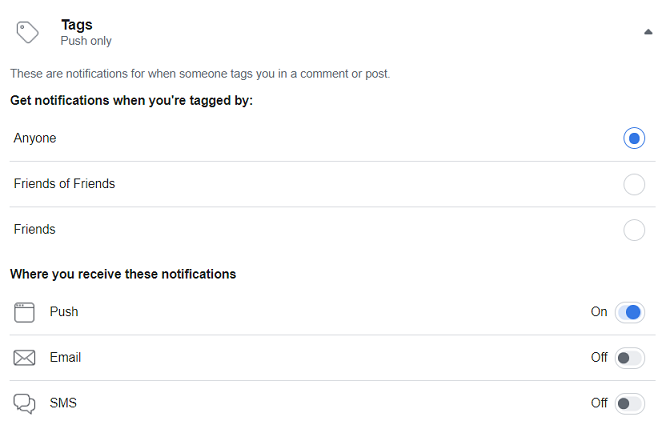
Dacă săriți în meniul Setări Facebook, puteți dezactiva notificările pentru fiecare tip de alertă (de exemplu, ziua de naștere, persoanele pe care le puteți cunoaște, evenimente, pagini pe care le urmați, etc.).
De asemenea, puteți utiliza meniul pentru a reactiva o notificare pe care ați fost anterior dezactivată folosind prima metodă discutată.
Pentru a dezactiva notificările Facebook pe categorii, utilizați aceste instrucțiuni pas cu pas:
- Mergi la Facebook.com și conectați-vă la contul dvs.
- Faceți clic pe săgeata în jos în colțul din dreapta sus.
- Alege Setări din meniul derulant.
- În panoul din partea stângă a paginii, faceți clic pe notificări.
Acum veți vedea o listă cu toate diferitele categorii de notificări. Pentru a dezactiva un anumit tip de notificare, extindeți secțiunea și efectuați modificările dorite. Puteți dezactiva unele categorii de notificări cu o simplă comutare; altele (de ex Grupuri) vă oferă controlul asupra notificărilor prin e-mail și SMS, precum și controlul granular asupra grupurilor pe care doriți să le dezactivați în mod specific.
Merită să derulați chiar în partea de jos a listei până la Cum primiți notificări secțiune. În ea, puteți selecta ce notificări de browser și e-mail primiți.
Cum să opriți notificările Facebook cu totul
Nu puteți dezactiva toate tipurile de notificări Facebook în aplicația web, dar puteți opri notificările Facebook în întregime pe Android și iOS.
Amintiți-vă - aceasta este opțiunea nucleară. Nu veți primi alerte de niciun fel dacă urmați aceste instrucțiuni.
Cum să oprești notificările Facebook pe Android


Pentru a opri complet notificările Facebook pe Android, urmați acești pași:
- Deschide Setări aplicație pe dispozitivul Android.
- Selectați Aplicații și notificări.
- În fereastra următoare, atingeți Vedeți toate aplicațiile.
- Derulați în jos spre Facebook și atingeți-l.
- Apăsați pe notificări.
- Glisați comutatorul lângă Arata notificari în de pe poziţie.
Cum să oprești notificările Facebook pe iOS
Dacă aveți un dispozitiv iOS, urmați acești pași pentru a opri notificările Facebook:
- Deschide Setări aplicație pe iPhone sau iPad.
- Selectați notificări din meniu.
- Derulați în jos spre Facebook și atingeți intrarea.
- În partea de sus a noii ferestre, glisați comutatorul de lângă Permite notificări în de pe poziţie.
Mai multe modalități de a face Facebook să funcționeze pentru tine
Controalarea controlului notificărilor dvs. Facebook este doar o modalitate de a face ca Facebook să funcționeze pentru dvs. Da, există un pic de micromanagement, dar merită efortul pentru a vă asigura că Facebook este mai util decât enervant.
Puteți face multe altele pentru a face Facebook o experiență mai plăcută. Poate că vrei ștergeți-vă fluxul de știri Facebook sau dezactivează Facebook Messenger pentru a vă eficientiza experiența.
Sau, dacă ai avut destul de multe Mark Zuckerberg și Facebook și restul, iată cum să-ți ștergi definitiv contul de Facebook Cum să vă ștergeți definitiv contul de FacebookDacă doriți să faceți un prieten cu Mark Zuckerberg pentru totdeauna, vă explicăm cum să vă ștergeți definitiv contul de Facebook. Da, de bine de data asta. Citeste mai mult .
Credit imagine: jhansen2 /Depositphotos
Dan este un expat britanic care trăiește în Mexic. Este editorul pentru site-ul surorii MUO, Blocks Decoded. În diferite momente, a fost redactor social, redactor creativ și redactor financiar pentru MUO. Îl poți găsi pe site-ul show-ului de la CES din Las Vegas în fiecare an (oameni de PR, ajungeți!), Iar el face multe site-uri din culise...